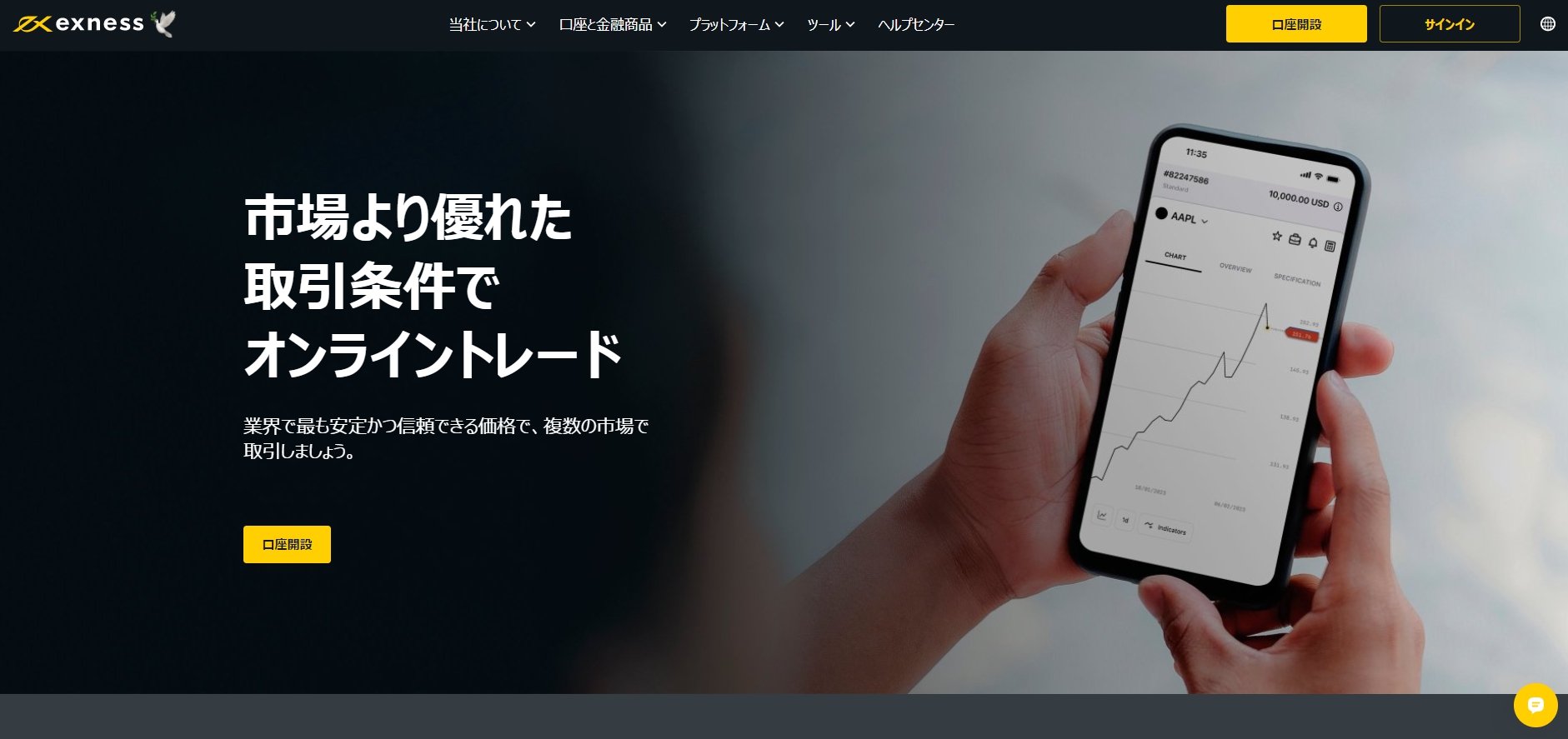目次
Exnessの口座開設方法
ここからは、Exnessで口座開設する方法をご紹介します。
口座開設を選ぶ
Exnessの公式サイトにある「口座開設」を押します。
登録情報を入力
「新規会員登録」画面が表示されたら、居住国、メールアドレス、パスワードを入力し、「続行」を押します。
メールアドレスの認証
「メールアドレス認証」画面が表示されたら、「コードを受信する」を押します。
登録したメールアドレスに届いた認証コードを入力し、「続行」を押します。
電話番号の認証
「電話番号の認証」画面が表示されたら、電話番号の入力後、SMSまたは通話を選び、「コードを受信する」を押します。
★「SMS」と「通話」の違い
認証コードの受信方法は、「SMS」と「通話」から選べます。「通話」を選んだ場合、認証コードを日本語の自動音声で確認することができます。
受信した認証コードを入力し、「続行」を押します。
個人情報の入力
「個人情報」画面が表示されたら、名前、生年月日などを入力し、「続行」を押します。
「完了です!」画面が表示されたら、「認証を完了させる」を押します。
★出金するための注意点
ここで入金することも可能です。ただし、本人確認書類の提出を行わない場合、出金できません。「認証を完了させる」を選んで、本人確認書類の提出まで完了させましょう。
プロフィールの入力
続いて、「プロフィール」画面が表示されたら、職業や雇用状況などを入力し、「続行」を押します。
★プロフィールの入力
- 職業/業種
- 雇用状況
- 取引経験はありますか?
- 口座開設の理由
- 年収
- 財産総額
- 収入・財産の出所
身分証明書類と現住所証明書類の提出
「書類の認証」画面が表示されたら、「書類をアップロード」を押します。
「本人確認書類の認証」画面が表示されたら、身分証明書の発行国と、提出する身分証明書の種類を選びます。
身分証明書をアップロードし、「書類を送信」を押します。
★身分証明書類
以下いずれかの「身分証明書類(顔写真付き)」が1つ必要になります。
- パスポート
- 運転免許証
- マイナンバーカード
- 特別永住者証明書
※有効期限内のもの。
続いて、「住所の認証」画面が表示されたら、現住所証明書をアップロードし、「書類を送信」を押します。
★現住所証明書類
以下いずれかの「現住所証明書類」が1つ必要になります。
- 公共料金の領収書(例:電気、水道、ガスなど)
- インターネット/ケーブルテレビ/電話料金の領収書
- 銀行口座取引明細書
- クレジットカード利用明細書
- 滞在許可書
- 宣誓供述書/居住証明書
- 納税証明書
- 納税確認書
- 政府・自治体により発行された書類
※発行から3カ月以内のもの。
口座開設の完了
これで口座開設の完了です。
提出した書類の審査には数分~1日かかります。
Exnessの追加口座開設方法
ここからは、Exnessで追加口座を開設する方法をご紹介します。
Exnessの新規口座開設では、「MT5のスタンダード口座(最大レバレッジ200倍)」のリアル口座とデモ口座がそれぞれ1つずつ開設されます。
別口座タイプやMT4を使いたい場合は、口座を追加開設する必要があります。
新規口座開設を選ぶ
マイページにログイン後、「新規口座開設」を選びます。
口座タイプを選ぶ
「新規口座開設」画面が表示されたら、口座タイプを選び、「本取引口座開設」を押します。
新規口座開設の入力
続いて、口座タイプ、取引プラットフォーム、最大レバレッジ、通貨、口座ニックネームなどを入力し、「口座開設」を押します。
★新規口座開設の入力
- 口座タイプ:リアル口座、デモ口座
- 取引ツール:MT4、MT5
- 最大レバレッジ:2倍、10倍、20倍、50倍、88倍、100倍、200倍、400倍、600倍、800倍、888倍、1,000倍、1,888倍、2,000倍
- 口座通貨:AED、AUD、ARS、AZN、BDT、BHD、BND、BRL、BYR、CAD、CHF、CLP、CNY、COP、CZK、DKK、DZD、EUR、GEL、GBP、GHS、HKD、HUF、IDR、ILS、INR、JOD、JPY、KES、KRW、KWD、KZT、LBP、LKR、MAD、MXN、MYR、NGN、NOK、NZD、OMR、PHP、PKR、PLN、QAR、RON、RUR、SAR、SEK、SGD、SYP、THB、TND、TWD、UGX、USD、UAH、UZS、VND、ZAR、MBCUSD、MBDUSD、MAUUSD、MAGUSD、MPTUSD、MPDUSD、MBAUSD、MBBUSD
※通貨の種類は、口座タイプによって異なります。
口座開設の完了
これで口座開設の完了です。
★MT4・MT5のログイン情報を確認する方法
マイページにある歯車アイコンから「口座情報」を押します。
MT4・MT5のログインID、サーバー名が確認できます。
Exnessのデモ口座開設方法
ここからは、Exnessのデモ口座を開設する方法をご紹介します。
リスクなく取引できるデモ口座は、リアル口座の操作方法とほぼ同じなので、ぜひ活用してみましょう。
新規口座開設を選ぶ
マイページにログイン後、「新規口座開設」を選びます。
手順に沿って口座開設
「新規口座開設」画面が表示されたら、「デモ取引を試す」を押します。
後は、手順に従ってデモ口座の開設ができます。
★デモ口座で無制限レバレッジを利用する条件
- リアル口座で5ロット以上の決済を行う
- リアル口座で10回以上の決済を行う
最大レバレッジの変更手順
ここからは、最大レバレッジを変更する方法をご紹介します。
マイページにログイン後、歯車アイコンから「レバレッジの変更」を押します。
変更したい倍率を選び、「レバレッジ設定」を押します。
「リクエストの確定」画面が表示されたら、SMSに届いた6桁の番号を入力し、「確定」を押します。
これでレバレッジ変更の完了です。